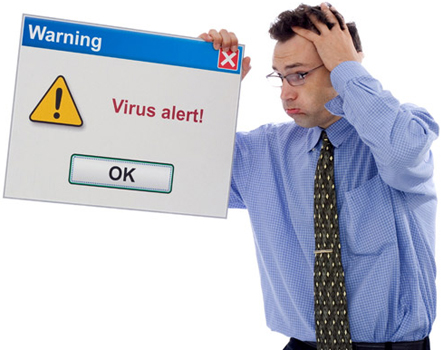blog
Is your computer infected with a virus?
How to tell if your computer is infected with a virus?
If you agree with at least one of the following statements, your computer is infected with a virus.
Your computer is too slow.A common consequence of virus activity is a significant slowdown of computer performance. However, there may be other reasons for slow performance, such as a hard drive that needs to be defragmented, low computer RAM, or the presence of spyware or adware. For more information on spyware, see section How to tell if your computer is infected with spyware.
Showing unexpected messages or programs that start automatically.
Modem or hard drive is overloaded. An email virus sends many copies of itself in email messages. If the work indicator on the high-speed or external modem is constantly lit, or you hear another sound of the hard disk constantly working, these may be signs of virus activity. This does not always indicate the presence of a computer virus, but in combination with other problems, it can indicate that the PC is infected.
To detect viruses, check any computer antivirus software. Security at Home on the website of Microsoft.
Diagnosis and scan your computer for viruses in Uzhgorod. Apply
How to protect your computer from viruses?
How to protect your computer from viruses?
Protect your computer from viruses and other threats is not difficult, but you should treat it carefully.
- Install an antivirus program. Installing an antivirus program and updating it regularly will help protect your computer from viruses. Antivirus programs detect viruses trying to get into your e-mail, operating system, or files. New viruses appear every day, so you should check the antivirus manufacturer's website for updates more often. Most antivirus programs are sold with a yearly subscription that can be renewed if needed. To find an antivirus program, visit the website Suppliers of security software for Windows Vista (Page could be the English language).
- Do not open email attachments. Many viruses are contained in e-mail attachments and begin to spread after those attachments are opened. Don't open any attachments you don't expect. Microsoft Outlook and Windows Mail help block potentially dangerous attachments.
- Update Windows. From time to time, Microsoft releases special security updates to help protect your computer. These updates help protect your computer from viruses and other attacks by closing potential security gaps. Make sure that your Windows system receives updates by activating the automatic Windows update feature. To learn how to do this, see Enable or disable automatic updating.
- Use a firewall. Windows or any other firewall will alert you to suspicious activity if a virus or worm tries to connect to your computer. It can also block viruses, worms, and hackers who try to download potentially dangerous programs to your computer.
 Signs of infection computer's virus
Signs of infection computer's virus
- slow work computer
- hang and crash your computer
- resizing files
- reduce the amount of free RAM
- the emergence of new strange (often hidden) files
- disappearance of files and directories or distortion of their contents
- change the date and time of file modification
- independent overload computer
The source of viruses and other malware are infected flash drives, floppy disks, CDs, attachment email, Internet sites, LAN, crack, cracked by hackers applications and games, etc.
Methods protect your computer from viruses, Trojans, worms and other malware
To protect your computer from viruses, hacking and hacker attacks, follow these steps:
- 1. Install antivirus. Everyone chooses antivirus, depending on the financial possibilities. 2. Regularly update antivirus software.
3. Onovlyuvalyuyte operating system. Update - it fixes bugs found in the software.
4. Install a firewall or firewall. This firewall that monitors and filter network packets.
5. Check the attachment email. Many viruses are spread by e-mail. If you are not expecting a letter or do not know the sender at all, it is recommended not to open attachments. Do not respond to emails asking for phone numbers, accounts, passwords, and other personal information. Antivirus can also scan e-mail.
6. When not using the Internet to connect to it better just in case disconnect.
7. Source Trojans are all sorts of hacking and free porn sites. The best of these sites do not go.
8. Create a computer limited user account and works mainly in it. Use the administrator account only when needed.
9. Use complex passwords loginEspecially for the Administrator account.
10. Use a secure browser. The most popular browser «Internet Explorer», unfortunately, very sensitive! The most secure browsers now include «Opera» and «Firefox».
We cure your computer from viruses. Cleaning your computer from viruses in Uzhgorod. Apply
All you need to know about WiFi
What is WiFi (Wireless Fidelity)?
WiFi (читается “вайфай” с ударением на втором слоге) – это промышленное название технологии беспроводного обмена данными, относящееся к группе стандартов организации беспроводных сетей IEEE 802.11. В некоторой степени, термин Wi-Fi является синонимом 802.11b, поскольку стандарт 802.11b был первым в группе стандартов IEEE 802.11 получившим широкое распространение. Однако сегодня термин Wi-Fi в равной степени относится к любому из стандартов 802.11b, 802.11a, 802.11g и 802.11n. Wi-Fi Alliance занимается аттестацией Wi-Fi продукции, что позволяет гарантировать, что вся 802.11 продукция, поступающая на рынок, соответствует спецификации стандарта. К сожалению, стандарт 802.11a, использующий частоту 5ГГц, не совместим со стандартами 802.11b/g, использующим частоту 2,4ГГц, поэтому рынок Wi-Fi продукции остается фрагментированным. Для нашей страны это неактуально, поскольку для использования аппаратуры стандарта 802.11а, требуется специальное разрешение и она не получила здесь широкого распространения, к тому же подавляющее большинство устройств, поддерживающих стандарт 802.11a, поддерживают также и стандарт 802.11b или 802.11g, что позволяет считать относительно совместимыми все продаваемые в данный момент WiFi устройства. Новый стандарт 802.11n поддерживает обе эти частоты.
What equipment is needed to create a wireless network?
Для каждого устройства, участвующего в беспроводной сети, необходим беспроводной сетевой адаптер, также называемый беспроводной сетевой картой. Все современные ноутбуки, некоторые настольные компьютеры, смартфоны и PDA уже оснащены встроенными беспроводными сетевыми адаптерами. Однако, во многих случаях для создания беспроводной сети сетевые адаптеры необходимо приобретать отдельно. Популярные сетевые адаптеры для ноутбуков имеют форм-фактор PC Card(PCMCIA), соответственно, для настольных компьютеров существуют модели с интерфейсом PCI, беспроводные USB-адаптеры можно подключать как портативные, так и в настольные системы, для PDA существуют адаптеры с интерфейсами СompactFlash и SDIO. Для создания небольшой беспроводной локальной сети из двух (в некоторых случаях – и большего числа) устройств достаточно иметь необходимое число сетевых адаптеров. (Требуется, чтобы они поддерживали режим AdHoc). Однако, если вы захотите увеличить производительность вашей сети, включить в сеть больше компьютеров и расширить радиус действия сети, вам понадобятся беспроводные точки доступа и/или беспроводные маршрутизаторы. Функции беспроводных маршрутизаторов аналогичны функциям традиционных проводных маршрутизаторов. Обычно они используются в тех случаях, когда беспроводная сеть создается с нуля. Альтернативой маршрутизаторам являются точки доступа, позволяющие подключить беспроводную сеть к уже существующей проводной сети. Точки доступа используются, как правило, для расширения сети, в которой уже есть проводной коммутатор (switch) или маршрутизатор. Для построения домашней локальной сети достаточно одной точки доступа, которой вполне по силам обеспечить необходимый радиус действия. Офисные сети обычно требуют несколько точек доступа и/или маршрутизаторов. Точки доступа и маршрутизаторы, а также сетевые карты с интерфейсом PCI, как правило, могут использоваться с более мощными антеннами вместо штатных, что значительно увеличивает дальность связи или радиус охвата.
 What is the normal range of the Wi-Fi network?
What is the normal range of the Wi-Fi network?
Радиус действия домашней Wi-Fi сети зависит от типа используемой беспроводной точки доступа или беспроводного маршрутизатора. К факторам, определяющим диапазон действия беспроводных точек доступа или беспроводных маршрутизаторов, относятся: Тип используемого протокола 802.11; Общая мощность передатчика; Коэффициент усиления используемых антенн; Длина и затухание в кабелях, которыми подключены антенны; Природа препятствий и помех на пути сигнала в данной местности. Радиус действия со штатными антеннами (усиление 2dBi)популярных точек доступа и маршрутизаторов стандарта 802.11g, при условии, что они соединяются с устройством, имеющим антенну с аналогичным усилением, можно примерно оценить в 150м на открытой местности и 50 м в помещении, более точные цифры для разных стандартов приведены ниже в таблице, посвященной скорости передачи. Препятствия в виде кирпичных стен и металлических конструкций могут уменьшить радиус действия Wi-Fi сети на 25% и более. Поскольку стандарт 802.11a использует частоты выше, чем стандарты 802.11b/g, он является наиболее чувствительным к различного рода препятствиям. На радиус действия Wi-Fi сетей, поддерживающих стандарт 802.11b или 802.11g, влияют также помехи, исходящие от микроволновых печей. Ещё одним существенным препятствием может оказаться листва деревьев, поскольку она содержит воду, поглощающую микроволновое излучение данного диапазона. Проливной дождь ослабляет сигналы в диапазоне 2.4GHz с интенсивностью до 0.05 dB/км, густой туман вносит ослабление 0.02 dB/км, а в лесу (густая листа, ветви) сигнал может затухать с интенсивностью до 0.5дб/метр. Увеличить радиус действия Wi-Fi сети можно посредством объединения в цепь нескольких беспроводных точек доступа или маршрутизаторов, а также путём замены штатных антенн, установленных на сетевых картах и точках доступа, на более мощные. Приблизительно возможные варианты дальности действия и скорости работы сети в идеальном случае можно рассчитать с помощью специального калькулятора , ориентированного на оборудование D-Link, но использованные там формулы и методики подходят и для любого другого.
What is the organization of the network in Infrastructure?
Данный режим позволяет подключить беспроводную сеть к проводной сети Ethernet посредством беспроводной точки доступа. Для того, чтобы подключение стало возможным необходимо, чтобы беспроводная локальная сеть (WLAN), беспроводная точка доступа и все беспроводные клиенты использовали одинаковый SSID (Service Set ID). Тогда Вы сможете подключить точку доступа к проводной сети с помощью кабеля и таким образом обеспечить беспроводным клиентам доступ к данным проводной сети. Для того, чтобы расширить инфраструктуру и обеспечить одновременный доступ к проводной сети любому числу беспроводных клиентов, Вы можете подключить к беспроводной локальной сети дополнительные точки доступа. Основными преимуществами сетей, организованных в режиме Infrastructure по сравнению с сетями, организованными в режиме Ad-Hoc, является их масштабируемость, централизованная защита и расширенный радиус действия. Недостатком безусловно является необходимость расходов на приобретение дополнительного оборудования, например дополнительной точки доступа. Беспроводные маршрутизаторы, предназначенные для использования в домашних условиях, всегда оснащены встроенной точкой доступа для поддержки режима Infrastructure.
How quickly can be a wireless network?
Скорость беспроводной сети зависит от нескольких факторов. Производительность беспроводных локальных сетей определяется тем, какой стандарт Wi-Fi они поддерживают. Максимальную пропускную способность могут предложить сети, поддерживающие стандарт 802.11b – 11 Мбит/сек. Пропускная способность сетей, поддерживающих стандарт 802.11a или 802.11g, может составить до 54 Мбит/сек. (Сравните со стандартными проводными сетями Ethernet, пропускная способность которых составляет 100 или 1000 Мбит/сек.) На практике, даже при максимально возможном уровне сигнала производительность Wi-Fi сетей никогда не достигает указанного выше теоретического максимума. Например, скорость сетей, поддерживающих стандарт 802.11b, обычно составляет не более 50% их теоретического максимума, т. е. приблизительно 5.5 Мбит/сек. Соответственно, скорость сетей, поддерживающих стандарт 802.11a или 802.11g, обычно составляет не более 20 Мбит/сек. Причинами несоответствия теории и практики являются избыточность кодирования протокола, помехи в сигнале, а также изменение расстояния Хемминга с изменением расстояния между приемником и передатчиком. Кроме того, чем больше устройств в сети одновременно участвуют в обмене данными, тем пропорционально ниже пропускная способность сети в расчёте на каждое устройство, что естественным образом ограничивает количество устройств, которое имеет смысл подключать к одной точке доступа или роутеру (другое ограничение может быть вызвано особенностями работы встроенного DHCP-сервера, у устройств из нашего ассортимента итоговая цифра находилась в диапазоне от 26 до 255 устройств). Ряд производителей выпустили устройства, с поддержкой фирменных расширений протоколов 802.11b и 802.11g, с теоретической максимальной скоростью работы 22Мбит/сек и 108Мбит/сек соответственно, однако радикальной прибавки в скорости по сравнению с работой на стандартных протоколах в данный момент от них не наблюдается.
rate, compared with the work on standard protocols currently they are not observed.
| Protocol | The used frequency | The maximum theoretical speed of | A typical speed in practice | Communication range in a room | Range communication in open areas |
| 802.11b | 2.4GHz | 11 Mbit / sec | 0.4Mbayt / Sec | 38 | 140 |
| 802.11a | 5GHz | 54Mbps / sec | 2.3Mbayt / sec | 35 | 120 |
| 802.11g | 2.4GHz | 54Mbps / sec | 1.9Mbayt / s | 38 | 140 |
| 802.11n | 2.4GHz, 5GHz | 600Mbit / sec | 7.4Mbayt / sec | 70 | 250 |
Furthermore, the speed of any pair of devices significantly decreases with decreasing signal level, and it is often the most effective means of raising the speed of the remote device to use a large antenna gain.
Safe to health wireless connection?
В последнее время в средствах массовой информации много говорят о том, что продолжительное использование беспроводных сетевых устройств может спровоцировать серьезные заболевания. Однако, на сегодняшний день научные данные, которые подтверждали бы предположения о том, что СВЧ-сигналы оказывают негативное влияние на здоровье человека, отсутствуют. Несмотря на недостаток научных данных, осмелимся предположить, что беспроводные сети более безопасны для здоровья человека, чем мобильные телефоны. Частотный диапазон сигналов типичной домашней беспроводной сети совпадает с частотным диапазоном сигналов микроволновых печей, но мощность сигналов микроволновых печей и даже мобильных телефонов в 100 – 1000 раз превышает мощность сигналов беспроводных сетевых адаптеров и точек доступа. В целом, в данном вопросе можно с уверенностью утверждать одно: интенсивность воздействия на человека СВЧ-излучения беспроводных сетей несравнимо меньше воздействия других СВЧ-устройств Порядок регистрации РЭС описан в постановлениях Правительства Российской Федерации от 12 октября 2004 г. № 539 “О порядке регистрации радиоэлектронных средств и высокочастотных устройств” и от 25 июля 2007 г. № 476 О внесении изменений в постановление Правительства Российской Федерации от 12 октября 2004 г. № 539 “О порядке регистрации радиоэлектронных средств и высокочастотных устройств” Согласно постановлению N 476 от 25 июля 2007 г. пользовательское (оконечное) оборудование радиодоступа (беспроводного доступа) в полосе радиочастот 2400 – 2483,5 МГц с мощностью излучения передающих устройств до 100 мВт включительно ИСКЛЮЧЕНО из перечня радиоэлектронных средств и высокочастотных устройств, подлежащих регистрации. Напоминаем, что штатная мощность передатчика всех продаваемых в настоящее вермя пользовательских WiFi устройств находится в пределах этой цифры, а установка любых антенн, не имеющих активных элементов, её не увеличивает.
Modes of operation of the access point.
Access Point Mode (AP) - Mode Access Point is designed for wireless connection to the access point laptops, desktops and PDA.
Access Point Client / Wireless Client Mode (Беспроводной клиент) – Режим AP Client или Wireless Client позволяет точке доступа стать беспроводным клиентом другой точки доступа. По существу, в данном режиме точка доступа выполняет функции беспроводного сетевого адаптера. Вы можете использовать данный режим для обмена данными между двумя точками доступа. Обмен данными между беспроводной платой и точкой доступа в режиме Access Point Client / Wireless Client Mode невозможен.
Point-to-Point / Wireless Bridge (Беспроводной мост point-to-point) – Режим Point-to-Point / Wireless Bridge позволяет беспроводной точке обмениваться данными с другой точкой доступа, поддерживающей режим беспроводного моста point-to-point. Однако имейте в виду, что большинство производителей используют свои собственные оригинальные настройки для активации режима беспроводного моста в точке доступа. Обычно данный режим используется для беспроводного соединения аппаратуры в двух разных зданиях. Беспроводные клиенты не могут обмениваться данными с точкой доступа в этом режиме.
Point-to-Multipoint / Multi-point Bridge (Беспроводной мост point-to-multipoint) – Режим Point-to-Multi-point / Multi-point Bridge аналогичен режиму Point-to-point / Wireless Bridge с той лишь разницей, что допускает использование более двух точек доступа. Беспроводные клиенты также не могут обмениваться данными с точкой доступа в этом режиме.
Repeater Mode (Репитер) – Функционируя в режиме беспроводного репитера, точка доступа расширяет диапазон действия беспроводной сети посредством повтора сигнала удаленной точки доступа. Для того чтобы точка доступа могла выполнять функции беспроводного расширителя радиуса действия другой точки доступа, в её конфигурации необходимо указать Ethernet MAC-адрес удаленной точки доступа. В данном режиме беспроводные клиенты могут обмениваться данными с точкой доступа.
WDS (Wireless Distribution System) – позволяет одновременно подключать беспроводных клиентов к точкам, работающим в режимах Bridge (мост точка-точка) или Multipoint Bridge (мост точка-много точек), однако при этом уменьшается скорость работы. Все точки доступа и беспроводные маршрутизаторы, продаваемые в настоящее время, легко конфигурируются через web-интерфейс, для чего необходимо при первом подключении их к Вашей сети обратиться через web-браузер по определённому IP-адресу, указанному в документации к устройству. (В некоторых случаях потребуются специальные настройки протокола TCP/IP на компьютере, используемом для конфигурирования точки доступа или маршрутизатора, также указанные в документации) Оборудовнаие многих производителей также комплектуется специальным ПО, позволяющим облегчить процедуру настройки для пользователей. Специфичные сведения, необходимые для настройки роутера для работы с вашим провайдером практически всегда можно узнать на сайте самого провайдера.
Security, encryption and user authentication in wireless networks.
Initially, security in 802.11 networks used algorithm WEP(Wired Equivalent Privacy), включавший в себя алгоритм шифрования RC4 c 40-битным или 104-битным ключом и средства распределения ключей между пользователями, однако в 2001 году в нём была найдена принципиальная уязвимость, позволяющая получить полный доступ к сети за конечное (и весьма небольшое время) вне зависимости от длины ключа. Категорически не рекомендуется к использованию в настоящее время. Поэтому в 2003 году была принята программа сертификации средств беспроводной связи под названием WPA(Wi-Fi Protected Access), overcomes the disadvantages of the previous algorithm. WPA2Which differs from WPA support more advanced encryption algorithm AES с 256-битным ключом. Также в WPA появился механизм защиты передаваемых пакетов с данными от перехвата и фальсификации. Именно такое сочетание (WPA2/AES) рекомендуется сейчас к использованию во всех закрытых сетях. У WPA есть два режима авторизации пользователей в беспроводной сети – при помощи RADIUS-сервера авторизации (ориентирован на корпоративных пользователей и крупные сети, в этом FAQ не рассматривается) и WPA-PSK(Pre Shared Key), который предлагается использовать в домашних сетях, а также в небольших офисах. В этом режиме авторизация по паролю (длиной от 8 до 64 символов) производится на каждом узле сети (точке доступа, роутере или эмулирующем их работе компьютере, сам пароль предварительно задаётся из меню настроек точки доступа или иным специфичным для вашего оборудования способом). Для случаев, когда в сети эксплуатируется фиксированный набор оборудования (т.е. например, мост, созданный при помощи двух точек доступа или единственный ноутбук, подключаемый к беспроводному сегменту домашней сети) наиболее надёжным способом является ограничение доступа по MAC-адресу (уникальный адрес для каждого Ethernet устройства, как проводного, так и беспроводного, в Windows для всех сетевых устройств эти адреса можно прочесть в графе Physical Address после подачи команды ipconfig /all) посредством прописывания в меню точки доступа списка MAC-адресов «своих» устройств и выбор разрешения доступа в сеть только устройствам с адресами из этого списка. Также у любой беспроводной сети есть уникальный идентификатор – SSID (service set identifier), который собственно и отображается как имя сети при просмотре списка доступных сетей, который задаётся при настройке используемой точки доступа (или заменяющего его устройства). При отключении рассылки (broadcast) SSID сеть будет выглядеть для просматривающих доступные сети пользователей как безымянная, а для подключения необходимо знать и SSID, и пароль (в случае использования WPA-PSK, однако само по себе отключение SSID не делает сеть более устойчивой к несанкционированному проникновению извне.
Assembling a computer: what critical errors are often allowed?
As with any business, PC assembly should be approached responsibly. And here the proverb is true: "Measure seven times, cut once." In my practice, I have come across many cases of illiterate computer assembly. And these cases were very deplorable for the owners. After such assemblies, motherboards, RAM, and hard drives quickly failed. And it was impossible to look at processors without tears.
In this article, I would like to talk about the four most common mistakes made when assembling a computer. And it doesn't matter if a professional collector did it or a beginner. Both can make such mistakes. So, let's start:
The front USB connectors are not connected correctly.
As you know, there are USB connectors on the front panel of the case, which are connected to the motherboard during the assembly of the computer. Case manufacturers have taken care of their convenient location for the user's comfort - there is no need to climb under the table to connect a flash drive. If they are incorrectly connected to the motherboard, any device connected to such a socket will simply fail. It doesn't matter if it's a flash drive for 500 rubles or a cell phone for 8,000. Therefore, pay special attention to this when assembling a computer. It would be sad to lose the phone due to inattention.
Improperly connected hard drive.
Modern hard drives come with SATA connectors. It is connected using a data cable and a power adapter. Just when connecting this adapter, the unexpected can happen. Although there is a key on the connector for the correct connection, there are craftsmen who manage to connect the connector the other way around. Despite the fact that such a procedure requires a lot of effort. As a result, the hard disk electronics board burns out when connected incorrectly.
An error occurred when installing the motherboard in the case.
This mistake happens only to the completely inexperienced. When you buy a computer case in a set, you get so-called sleeves. They are attached to the case, the motherboard rests on them and is already screwed to them. Well, pickers do not use sleeves, they put the motherboard directly on the iron and screw it directly to it. After turning on the computer, the boards most often burn out. And that's at best. It happens worse.
Inappropriate video card connection.
If the first three errors may require additional costs, then this error is eliminated without any consequences. There are video cards that come with additional power. The mistake is that during assembly they forget to connect the loop of additional power. This is visible when a game is launched - everything slows down and crashes. To solve the problem, you need to open the case and just connect the additional power cable to the video card.
After all the listed causes of problems, it's time to draw conclusions. If you decide to assemble a computer with your own hands, you should pay attention to this. Of course, those who are engaged in assembling computers, so to speak, professionally, make such mistakes less often, but they also have such mistakes.
Therefore, if you buy a computer in a store, ask the seller to check the computer for operational efficiency. Turn it on, see how it works. Run some graphical utility. Check the front USB ports for functionality by connecting any device. Of course, not your own. Let the seller do it. And if something burns, you are here for nothing.
How to fill the toner cartridge?
What toner to refill the cartridge? As for the toner (powder), there is a table of compatibility of toners of the model range of cartridges. In principle, you can refill the cartridge yourself if you try, but if you calculate the expediency of refilling cartridges, you will understand that the savings will amount to literally a couple of hryvnias. Is it worth it for this to determine which toner and how to refill the cartridges, to buy toner and not get a guarantee of the normal operation of the cartridge is a big question))))
Therefore bring a table which comprises a cartridge - its model - Toner for its filling and MFP model itself is suitable for this cartridge.
table in the attached PDF file
Tips to protect your passwords
You should not use the same password on all sites and in all applications, because after cracking your password once, a hacker can later easily gain access to all confidential data. It is safest to choose a new password for each case. Read the guidelines for creating passwords.
Methods of protection against theft of passwords
Do not enter your password anywhere other than the site or application for which you created it. Do not leave your password on unknown sites or programs.
Do not create a text document containing your passwords on your hard drive or allow your browser to "remember your password" for any length of time. In both cases, passwords are easy to steal with the help of a virus.
We sincerely hope that this article will help you prevent the theft of your personal data and documents, as well as the penetration of the operating system of your computer by third parties.
How to increase the speed of your laptop?
To make your laptop work faster and you can run it modern games and applications, simply perform a few simple points:
- Place your laptop on a flat surface such as a table.
- How to increase the speed of your laptop?
- Close any unused programs.
- Once a month, spend defragmenting your hard drive.
- Remove the hard drive all the files and programs that you do not need.
- Daily check your laptop for viruses.
- Remember twice a month to clean your laptop from dust.
We decided to buy a computer?
KOmP Systems cannot imagine life in the modern world without a computer. These electronic assistants accompany us everywhere: at work, at home, on vacation, and even on the road. And if you don't have a computer yet, then you are behind in life. It certainly sounds harsh, but it's true. If you are just going to buy yourself such a "toy", then you should carefully read this article.
Buying a PC should be taken seriously. If you are not strong in these matters, it is better to ask for help from some acquaintances or consultants from the store.
It all depends on the purposes for which you are buying a computer. If you need it to meet the simplest technical needs: watching movies, listening to music, typing, etc., then a computer with average power will suit you.
Powerful computer
If its purpose involves performing complex tasks: processing video files, working with graphics or 3-D images, then it is better to take care of a more expensive computer with a reliable graphics system, a powerful processor, and a capacious hard drive. Today, such a system will cost you from a thousand dollars.
If your future computer will be intended mainly for games, then it should have no worse graphics than the one described above. That is, he will also fly you a penny. However, you will be satisfied with its quality and reliability.
We do not have the right to impose our opinion on you, so all of the above are just recommendations for action, nothing more. The decision is still up to you. But after you have bought yourself a computer, you will be able to choose what is acceptable for you and what components you need.
Is it better to buy: a new or used computer?
Information technologies are developing very quickly. It happens that you can't believe your eyes, yesterday's very advanced computer is considered an outdated model today. In such cases, there is no need to be surprised and there is no need to chase technical progress, because what was invented today will be a thing of the past tomorrow. It is clear that you would like to buy a computer of the future so that for another five years you do not have to think about the fact that your "iron » is already outdated. If you do not have the opportunity to buy the computer of the future, do not be upset. Any purchase must be evaluated from the point of view of need. If a computer is needed for accounting, documentation, mathematical calculations, viewing video files, as well as for the Internet, then even a computer from the past is suitable for these tasks. For such needs, you can also buy a used computer.
New Computer
It is necessary to understand that the development of new and new computers, the imposition of the idea of the need for the latest technologies on the consumer is driven by commerce. All this is done in order to increase sales, expand the circle of consumers, and make a profit. This is the same as buying a new mobile phone every three months. For example, business people only talk on the phone and very rarely send electronic messages, but they are forced to think that they need to buy a new and only a new phone. Although you can buy an old mobile phone for $10 and it will satisfy your communication needs one hundred percent. Business people do not suffer from writing SMS and MMS, they do not shoot videos on the mobile phone camera. 90% of all mobile phone sales are due to obsessive advertising of fashion and style. This is banal commerce.
Before buying a computer, KOmP Systems recommends making a list of the features you need. According to this list, you can choose a cheap and good computer or even a laptop in a cheap price range. And with the saved money, you can go to the sea for the weekend.
We should not forget about the fact that many people do not fully understand computers. They come to the store and tell the seller to choose the best computer. As a rule, the consultant selects the most expensive, and not the best one for this particular person. After all, why is there such a large assortment of computers, and because many people have different visions of the best computers. Some need a large monitor, others need a compact computer or laptop, and the next need to buy a computer with a good video card to play advanced video games.
Even if the client finds a conscientious consultant, he will not receive an adequate answer from the client to the question of what he understands by the concept of "the best" computer, since the clients themselves do not fully understand what functions the desired computer should perform. In the case of buying a computer, it is best to make a list of the properties of the computer you want to buy and consult a friend or acquaintance who knows this matter with this list. This work will take little time. A knowledgeable person can only look at the characteristics of the computer offered to you by a consultant and immediately say whether you need this "beast" or "cheap". You may not need to buy a new computer at all, you can buy a used computer, just be careful.